Kako nastaviti skriti kazalec pri vnosu podatkov v sistemu Windows 10/11

Vas moti situacija, ko se kazalec miške med tipkanjem pojavi v besedilnem polju?
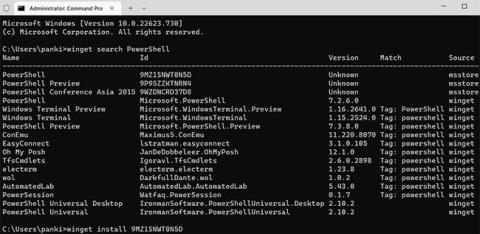
Windows PowerShell je orodje ukazne vrstice, ki ga je razvil Microsoft in vam pomaga avtomatizirati pogosta opravila v vašem sistemu. Če ste uporabnik sistema Windows in redno uporabljate PowerShell, boste želeli uporabiti najnovejšo različico orodja.
Obstaja več načinov za namestitev ali posodobitev PowerShell v sistemu Windows 11. V tem članku si bomo ogledali vse.
1. Kako namestiti ali posodobiti PowerShell z ukazom Winget
Windows Package Manager (ali Winget) je program ukazne vrstice, ki ga lahko uporabite za namestitev aplikacij v sistem Windows. To odpravlja potrebo po iskanju aplikacij na spletu in skozi dolgočasen postopek namestitve.
Uporaba ukaza Winget je eden najpreprostejših načinov za namestitev ali posodobitev lupine PowerShell v sistemu Windows 11. Spodaj so navedeni koraki, ki jih lahko sledite.
1. Kliknite povečevalno steklo v opravilni vrstici ali pritisnite Win + S , da odprete iskalni meni.
2. V iskalno polje na vrhu vnesite ukazni poziv .
3. Izberite Zaženi kot skrbnik , da odprete ukazni poziv s skrbniškimi pravicami .
4. Izberite Da , ko se prikaže poziv za nadzor uporabniškega računa (UAC).
5. Prilepite naslednji ukaz v konzolo in pritisnite Enter , da si ogledate vse razpoložljive različice aplikacije PowerShell.
winget search PowerShell6. Zapišite si ID, povezan z aplikacijo PowerShell, ki jo želite pridobiti.
7. Zaženite naslednji ukaz, da namestite aplikacijo PowerShell.
winget install AppID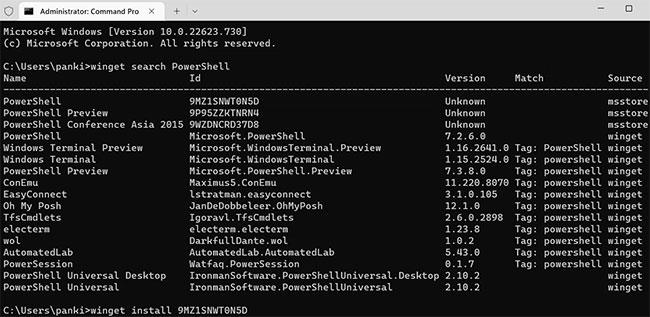
Namestite ali posodobite PowerShell prek ukaza Winget
Zamenjajte AppID v zgornjem ukazu z dejanskim ID-jem aplikacije, zabeleženim v zadnjem koraku.
Počakajte, da Winget prenese in namesti PowerShell na vaš računalnik, nato pa zaprite terminalsko okno. Aplikacija PowerShell bo nato na voljo za uporabo.
Ukaz Winget omogoča tudi namestitev več aplikacij hkrati.
2. Kako namestiti ali posodobiti PowerShell iz GitHub
Drug način za namestitev ali posodobitev lupine PowerShell v sistemu Windows je prenos njenega namestitvenega paketa s spletnega mesta GitHub. Evo, kako lahko to storite.
1. Odprite svoj najljubši spletni brskalnik in se pomaknite do GitHubove strani PowerShell .
2. Na strani GitHub izberite najnovejšo različico lupine PowerShell.
3. Pomaknite se navzdol do razdelka Sredstva in prenesite datoteko MSI v svoj računalnik.
4. Odprite namestitveni paket in kliknite Naprej.
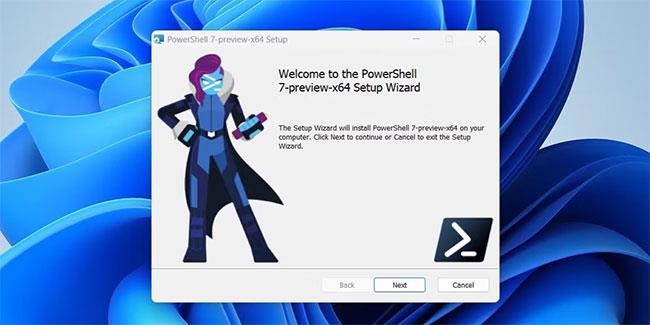
Namestitveni program PowerShell
5. Določite namestitveni imenik in kliknite Naprej.
6. Ponovno kliknite Naprej .
7. Označite polja z napisom Omogoči posodabljanje PowerShell prek Microsoft Update ali WSUS in Uporabi Microsoft Update, ko preverjam posodobitve . Nato kliknite Naprej.
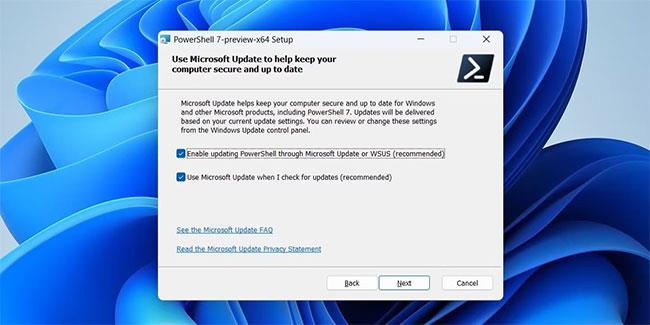
Namestite PowerShell
8. Kliknite gumb Namesti in sledite navodilom na zaslonu, da dokončate postopek.
Ko dokončate zgornje korake, boste imeli na voljo najnovejšo različico lupine PowerShell.
3. Kako namestiti ali posodobiti PowerShell z Microsoft Store
Aplikacije PowerShell so na voljo tudi v trgovini Microsoft Store. Če želite namestiti ali posodobiti aplikacije PowerShell z Microsoft Store, sledite tem korakom:
1. V računalniku odprite aplikacijo Microsoft Store.
2. Z iskalno vrstico na vrhu poiščite aplikacije PowerShell v trgovini.
3. Kliknite gumb Posodobi , da posodobite aplikacijo PowerShell. Če aplikacije še nimate, kliknite gumb Namesti , da jo prenesete.
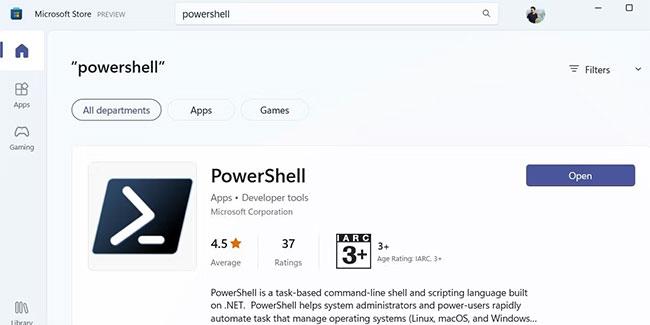
PowerShell v trgovini Microsoft Store
Če imate težave z odpiranjem aplikacij Microsoft Store v sistemu Windows 11 , odpravite težavo, da boste lahko preprosto posodobili svoje aplikacije.
Vas moti situacija, ko se kazalec miške med tipkanjem pojavi v besedilnem polju?
Medtem ko Discord večino časa deluje gladko, lahko občasno naletite na težavo, ki vam povzroči glavobol, ko poskušate ugotoviti, kako jo rešiti.
Če ne uporabljate Pripovedovalca ali želite uporabiti drugo aplikacijo, jo lahko preprosto izklopite ali onemogočite.
Windows je opremljen s temno temo, ki izboljša splošno estetiko sistema. Vendar je ta možnost omejena in morda ne vpliva na nekatere aplikacije.
Medtem ko čakate, da Microsoft uradno uvede Copilot v Windows 10, lahko to storitev klepetalnega robota AI izkusite že zgodaj z uporabo orodij tretjih oseb, kot je ViveTool.
Podnapisi v živo pomagajo vsem, vključno s tistimi, ki so gluhi ali naglušni, bolje razumeti zvok z ogledom napisov povedanega.
Ta priročnik vam bo pokazal, kako v celoti ponastaviti komponente in pravilnike storitve Windows Update na privzete v sistemu Windows 11.
Vaš Windows 11 poroča o napaki, ker ne prejema dovolj RAM-a, primanjkuje RAM-a, medtem ko je RAM naprave še vedno na voljo. Ta članek vam bo pomagal hitro rešiti to situacijo.
Številni uporabniki imajo težave pri namestitvi orodja za urejanje videa Clipchamp prek trgovine Microsoft Store. Če imate isto težavo in želite namestiti in preizkusiti to brezplačno orodje za urejanje videa, ne skrbite!
Gigabyte postane naslednji proizvajalec računalniških komponent, ki je objavil seznam modelov matičnih plošč, ki podpirajo združljivost in brezhibno nadgradnjo na Windows 11.
Pogosta težava med temi je, da potem, ko omogočite Hyper-V v sistemu Windows 11, ni mogoče zagnati na zaklenjenem zaslonu.
Gonilniki strojne opreme v računalniku se uporabljajo za komunikacijo strojne opreme z operacijskim sistemom.
Lokalna varnostna politika je zmogljiva funkcija sistema Windows, ki vam omogoča nadzor varnosti računalnikov v lokalnem omrežju.
Paint Cocreator je funkcija, vdelana v aplikacijo Microsoft Paint. Ustvari lahko več različic slik z uporabo DALL-E, slikovnega sistema AI, ki temelji na vnosu besedila, ki ga zagotovite.
Ne glede na to, ali želite vaditi govor, obvladati tuji jezik ali ustvariti podcast, je snemanje zvoka v računalniku z operacijskim sistemom Windows 11 preprost postopek.
Varčevanje z baterijo je ena od uporabnih vgrajenih funkcij sistema Windows 11.
V nekaterih primerih boste morali znova zagnati računalnik z operacijskim sistemom Windows 11, da odpravite težave, namestite posodobitve, dokončate postopek namestitve ali izvedete nekatera druga potrebna opravila.
Ustvarjanje načrta porabe energije po meri za vas morda ni neobičajno, če Windows uporabljate že več let. Toda ali ste vedeli, da lahko uvozite in izvozite načrte porabe energije v sistemu Windows?
Z varnostno funkcijo, imenovano Dynamic Lock, lahko enostavno nastavite svoj računalnik, da se samodejno varno zaklene, ko zapustite delovno mesto, ne da bi morali popolnoma zaustaviti sistem.
Windows 11 je opremljen z napredno nastavitvijo, imenovano Hardware Accelerated GPE Scheduling, ki lahko poveča zmogljivost igranja iger in videa z optimizacijo moči GPE na osebnem računalniku.
Način kioska v sistemu Windows 10 je način samo za uporabo ene aplikacije ali dostop do samo 1 spletnega mesta z gostujočimi uporabniki.
Ta vodnik vam bo pokazal, kako spremenite ali obnovite privzeto lokacijo mape Camera Roll v sistemu Windows 10.
Urejanje datoteke gostiteljev lahko povzroči, da ne morete dostopati do interneta, če datoteka ni pravilno spremenjena. Naslednji članek vas bo vodil pri urejanju datoteke gostiteljev v sistemu Windows 10.
Če zmanjšate velikost in kapaciteto fotografij, jih boste lažje delili ali pošiljali komurkoli. Zlasti v sistemu Windows 10 lahko z nekaj preprostimi koraki množično spreminjate velikost fotografij.
Če vam zaradi varnosti ali zasebnosti ni treba prikazati nedavno obiskanih predmetov in mest, jih lahko preprosto izklopite.
Microsoft je pravkar izdal Windows 10 Anniversary Update s številnimi izboljšavami in novimi funkcijami. V tej novi posodobitvi boste videli veliko sprememb. Od podpore za pisalo Windows Ink do podpore za razširitev brskalnika Microsoft Edge, meni Start in Cortana sta bila prav tako bistveno izboljšana.
Eno mesto za nadzor številnih operacij neposredno na sistemski vrstici.
V operacijskem sistemu Windows 10 lahko prenesete in namestite predloge pravilnika skupine za upravljanje nastavitev Microsoft Edge in ta vodnik vam bo pokazal postopek.
Temni način je vmesnik s temnim ozadjem v sistemu Windows 10, ki računalniku pomaga varčevati z energijo baterije in zmanjša vpliv na oči uporabnika.
Opravilna vrstica ima omejen prostor in če redno delate z več aplikacijami, vam lahko hitro zmanjka prostora, da bi lahko pripeli več priljubljenih aplikacij.




























